 Telefon | |
Dieses Tut wurde von mir erdacht und geschrieben für PI 10 Es unterliegt meinem Urheberrecht Außer einer Tube benötigst Du nur PI eigene Materialien. Ich danke Micha, der mir den Denkanstoß der Schriftbearbeitung gegeben hat seine HP findet Ihr hier | |
| Öffne Deine Tube Klicke in der Werkzeugleiste das Farbfensterchen an, Rechtsklick wähle im neuen Fenster eine angenehme Farbe aus Deiner Tube | |
 | 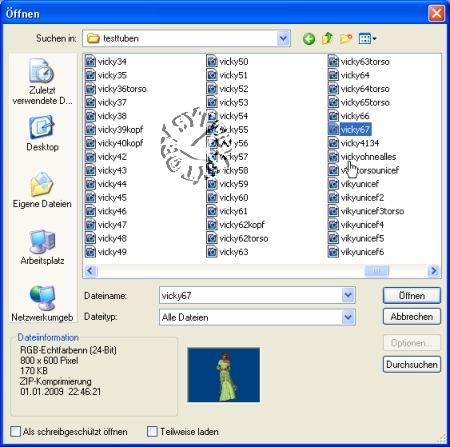 |
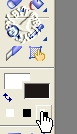 |  |
| Öffne eine neue Leinwand 600 mal 600 Pixel weiß. Speicher die Leinwand nun direkt als Ufo ab das geht so: Menüleiste - Datei - Speichern unter - neues Fenster - Namen geben und ufo als Dateiendung Zwischenspeichern kannst Du indem Du die Diskette in der Menüleiste anklickst. | |
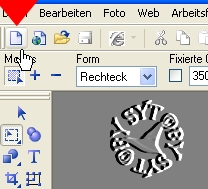 |  |
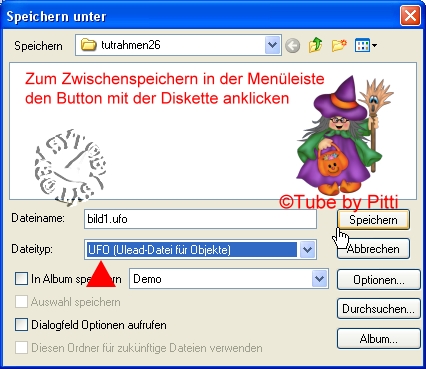 | |
| Fülle nun Deine Leinwand mit einer
Hintergrundtextur aus der Trickkiste Ich habe die BT 04 verwendet, und die Farbe zu meinem Bild passend eingestellt Trickkiste - Bildverbesserung - Füllgalerie - Hintergrundtextur - BT04 - Rechtsklick - Eigenschaften ändern und anwenden neues Fenster - bearbeiten - Farbring auswählen und gegebenenfalls die Farbe ändern | |
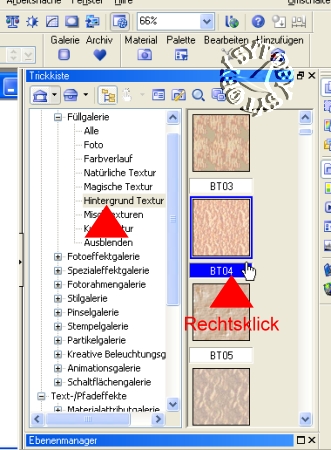 | 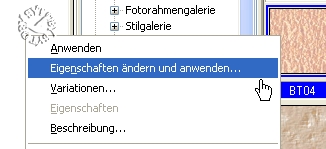 |
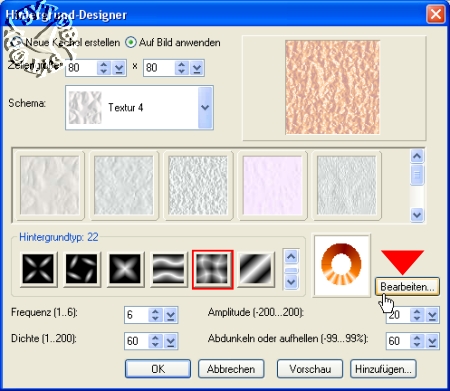 | 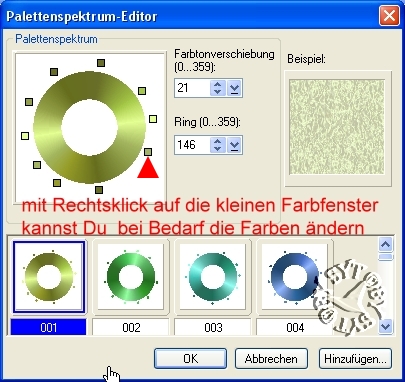 |
| Aktiviere Dein Pfad - Zeichenwerkzeug ( links in
der Werkzeugleiste) dann aktiviere in der Menüleiste - Form - Benutzerdefinierte Form - neues Fenster - scroll nach unten und klicke das Telefon an stell die Form auf 3D nun aktiviere in der Menüleiste die Materialoptionen an im neuen Fenster stell die Schräge Einstellung auf 5 Pixel dort kannst Du Deinem Telefon auch eine Farbe zuweisen | |
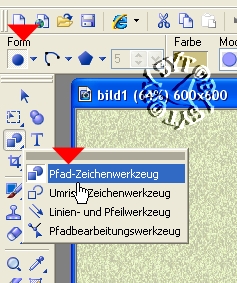 | 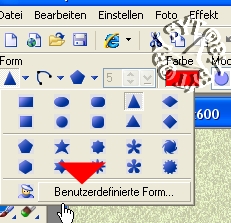 |
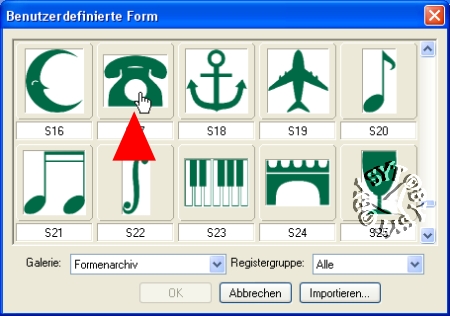 |  |
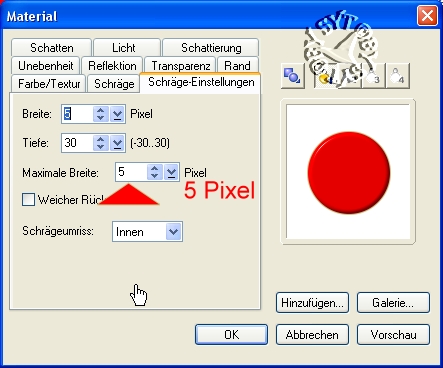 | |
| Nun aktiviere in der Werkzeugleiste das
Umrißwerkzeug Kreis - Werkzeugeinstellung gib die Breite 2 ein Der Kreis soll knapp über der "Wählscheibe " plaziert werden Schreibe nun Deinen Text mit einer schönen Schrift, die Farbe sollte zum Telefon passen Aktiviere den Kreis und den Text ( im Ebenenmanager den Kreis anklicken, die Umschalttaste gedrückt halten und die Schrift anklicken) Menüleiste - Objekt - wickeln - neues Fenster - einpassen der Kreis ist nun verschwunden hier mußt Du nun ein wenig experimentieren bis die Schrift mit dem Kreis passabel aussieht | |
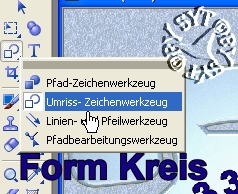 | 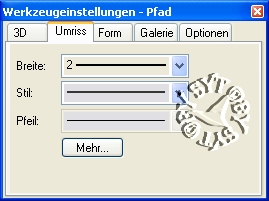 |
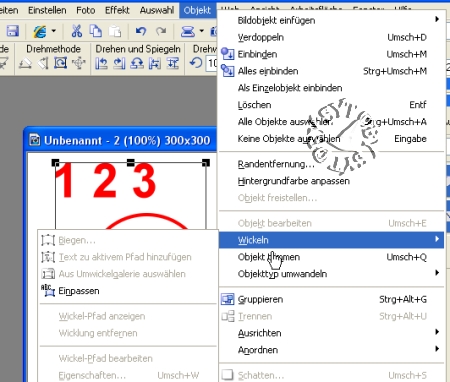 | |
| Nun aktiviere Dein Pfadwerkzeug, als Form wähle
den Kreis 2 D die Größe sollte etwas größer sein wie die "Wählscheibe" die Farbe zum Telefon passend den Kreis ordne unter das Telefon an laß den Kreis aktiviert, drücke die Umschalttaste und klicke die Schrift an, nun sind Kreis, Telefon und Schrift blau unterlegt, Rechtsklick, als Einzelobjekt einbinden. Gebe dem Objekt nun einen Rundumschatten | |
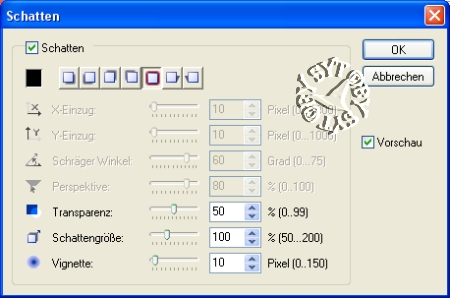 | 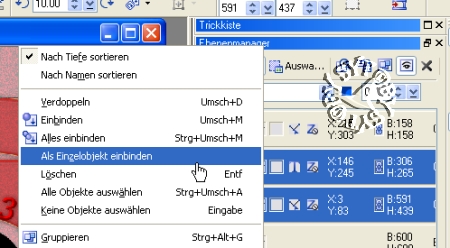 |
| aktiviere Dein Basisbild klick Dein Pfad-Zeichenwerkzeug an und als Form wähle das Quadrat ziehe das Quadrat in einer Größe von ca. 480 Pixel auf, wähle einen dunkleren Farbton wie im Basisbild. gebe diesem Quadrat einen Rundumschatten mit den Standardeinstellungen richte es mittig aus  | |
| Aktiviere
Dein Umrißwerkzeug, Form Quadrat und ziehe es in einer Größe von ca.540 Pixel in der gleichen Farbe wie das gefüllte Quadrat, richte es ebenfalls mittig aus 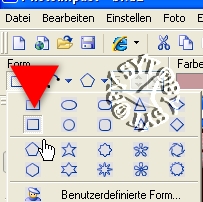 | |
| Nun bekommt Dein Bild einen Minirahmen: Menüleiste - Auswahl - Alle Auswahl - Rand neues Fenster 5 Pixel nach innen über Menüleiste - Bearbeiten - Füllen - Farbe aus Deinem Quadrat | |
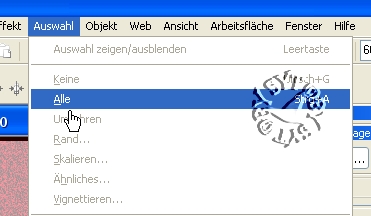 |  |
| Nun kopiere Deine Tube und füge sie als Objekt
ein, geb ihr einen Schatten Deiner Wahl und richte sie aus Position des Telefons so wie es gut zu Deiner Tube passt Du kannst nun noch einen Text auf Dein Tagi schreiben, ihm geb dann einen Rundumschatten alles Einbinden | |
Wenn Du ein Wasserzeichen anbringen möchtest
achte bitte auf das richtige Copy  | |
| Bringe das Tagi nun auf ein Forenübliches Maß,
dann aber das nach schärfen nicht vergessen | |
|
So sieht das Tagi mit einer anderen Farbwahl aus
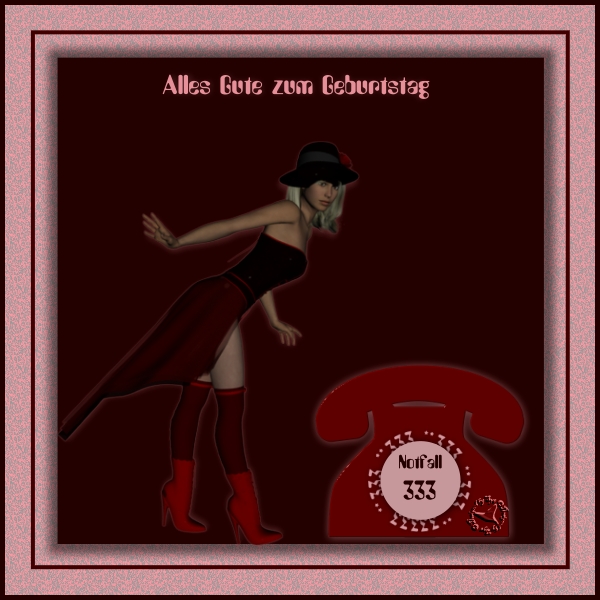 | |
©Tut Syt 2009 Überarbeitet Oktober 2013

